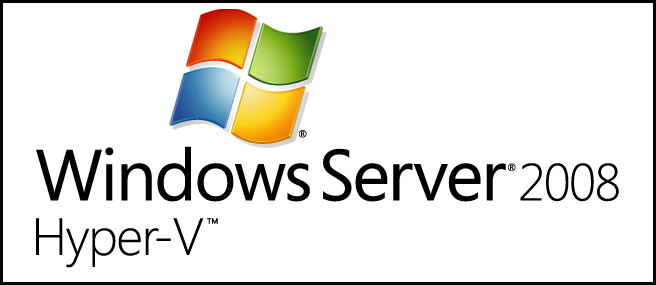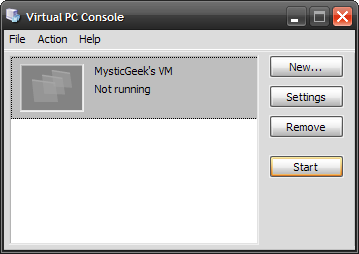VirtualBox y VMware ambos crean virtualmáquinas con el tipo de red NAT por defecto. Si desea ejecutar el software del servidor dentro de una máquina virtual, deberá cambiar su tipo de red o reenviar puertos a través del NAT virtual.
Las máquinas virtuales normalmente no necesitan seraccesible desde fuera de la máquina virtual, por lo que el valor predeterminado está bien para la mayoría de las personas. En realidad, proporciona cierta seguridad, ya que aísla la máquina virtual de las conexiones entrantes.
Selección de redes en puente
Con el tipo de red NAT, su host operaEl sistema realiza la traducción de direcciones de red. La máquina virtual comparte la dirección IP de su computadora host y no recibirá ningún tráfico entrante. En su lugar, puede usar el modo de red en puente: en el modo en puente, la máquina virtual aparecerá como un dispositivo separado en su red y tendrá su propia dirección IP.
Para cambiar la red de una máquina virtual, escribaVirtualBox, haga clic con el botón derecho en una máquina virtual y seleccione Configuración. Si no puede hacer clic en Configuración, deberá apagar la máquina virtual antes de realizar estos cambios.

Seleccione el modo de red Adaptador en puente en elConfiguración de red y haga clic en Aceptar. Para obtener más información sobre cada tipo de modo de red, consulte la sección Introducción a los modos de red en el manual de VirtualBox.

El proceso es similar en las aplicaciones VMware. Primero, haga clic derecho en una máquina virtual apagada y seleccione Configuración de máquina virtual.

Seleccione el dispositivo de hardware virtual Adaptador de red, seleccione el tipo de conexión de red puenteada y haga clic en Aceptar.

Reenvío de puertos a una máquina virtual
Si prefiere usar el modo de red NAT para algunosrazón, también puede reenviar puertos a través de la NAT de la máquina virtual. Tenga en cuenta que solo uno de estos pasos es necesario: no tiene que reenviar puertos si habilitó la conexión en red en puente arriba.
En un momento, tenías que usar VBoxManagecomando para reenviar puertos en VirtualBox, pero VirtualBox ahora contiene una ventana gráfica simple de reenvío de puertos. Si necesita configurar el reenvío de puertos con el comando VBoxManage en lugar de usar la interfaz gráfica, encontrará instrucciones para hacerlo en el manual de VirtualBox.
Para reenviar puertos en VirtualBox, primero abra la ventana de configuración de una máquina virtual seleccionando la opción Configuración en el menú.

Seleccione el panel Red en la máquina virtualventana de configuración, expanda la sección Avanzado y haga clic en el botón Reenvío de puertos. Tenga en cuenta que este botón solo está activo si está utilizando un tipo de red NAT; solo necesita reenviar puertos si está utilizando un NAT.
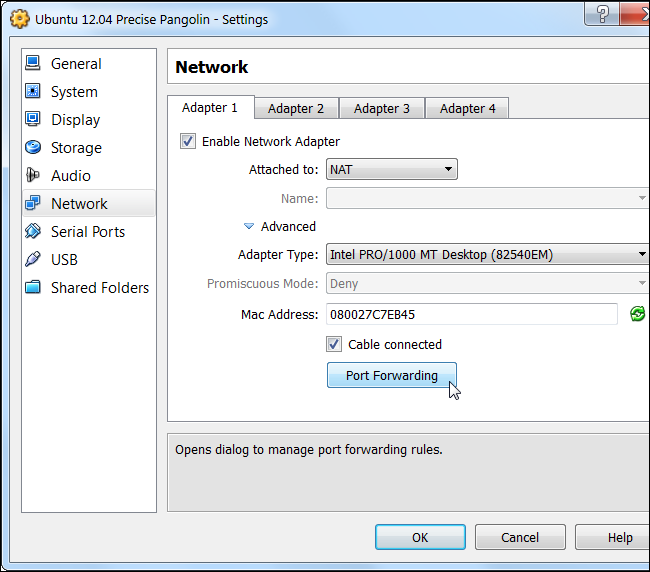
Use la ventana Reglas de reenvío de puertos de VirtualBox para reenviar puertos. No tiene que especificar ninguna dirección IP; estos dos campos son opcionales.
Nota: Si bien no tiene que ingresar ningún detalle de IP,dejar el cuadro Host IP en blanco hará que VirtualBox escuche en 0.0.0.0; en otras palabras, aceptará todo el tráfico de la red local y lo reenviará a su máquina virtual. Entrar 127.0.0.1 en el cuadro Host IP y VirtualBox solo aceptará el tráfico que se origina en su computadora, en otras palabras, en el sistema operativo del host.

Si está utilizando VMware, deberá usar la aplicación Virtual Network Editor (vmnetcfg) para hacerlo. Los usuarios de VMware Workstation pueden seleccionar Editar -> Virtual Network Editor para abrirlo.
Desafortunadamente, esta utilidad no está incluida conVMware Player. Existen métodos para instalarlo usted mismo extrayendo el archivo vmnetcfg.exe del instalador de VMware Player, pero no pude ubicar la utilidad vmnetcfg.exe en la última versión de VMware Player, VMware Player 5.0; es posible que ya no se incluya en El instalador. Si usa VMware Player, aún puede usar el modo de red en puente para hacer que su servidor sea accesible.
Recuerde que esto es solo una parte del proceso de hacer accesible el software del servidor dentro de una máquina virtual. También deberá asegurarse de que:
- El software de firewall que se ejecuta dentro de su máquina virtual no bloquea las conexiones. (Es posible que deba permitir el programa del servidor en el firewall del sistema operativo invitado).
- El software de firewall en su computadora host no esbloqueando las conexiones. (Esto solo se aplica al modo NAT con reenvío de puertos: el firewall de la computadora host no interfiere en el modo de red en puente).
- Su enrutador reenvía los puertos correctamente; esto solo es necesario si desea acceder a la máquina virtual desde Internet. (Consulte nuestra guía para reenviar puertos en los enrutadores aquí).